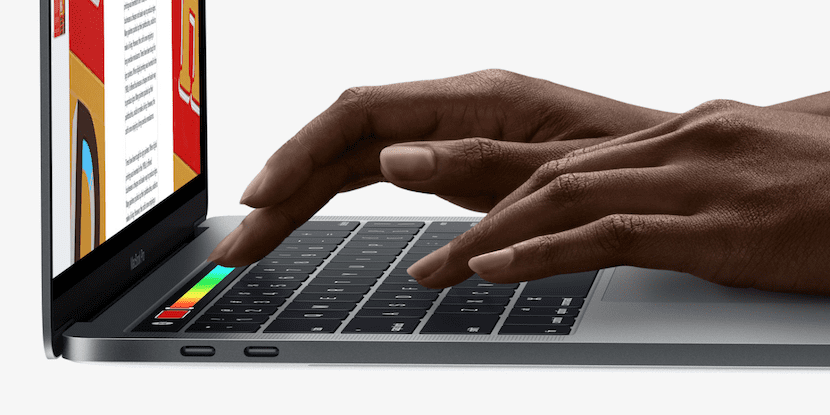
Pada awal minggu ini, mereka yang bertuah pertama yang menempah model MacBook Pro baru dengan Touch Bar sudah menerima model baru ini dan sedikit demi sedikit kami mempunyai lebih banyak maklumat berkaitan dengan peranti ini yang dibentangkan pada 27 Oktober. Anak lelaki dari iFixit telah melepaskan model 13-inci sepenuhnya, di mana kita dapat melihat bagaimana tema menggantikan SSD adalah misi mustahil seperti RAM dan apalagi Touch Bar. Mengambil tangkapan skrin Mac kami adalah proses yang sangat mudah, kerana kami hanya perlu menekan kombinasi kekunci CMD (⌘) + Pergeseran (⇧) + 3.
Tetapi model baru ini memberi kami skrin tambahan, Touch Bar dan kandungan yang dipaparkan di skrin OLED ini ia tidak dipaparkan setiap kali kita mengambil tangkapan skrin. Tetapi Apple sedar bahawa pengguna mungkin perlu menangkapnya pada suatu ketika dan dengan beta 3 macOS Sierra 10.12.2, ia sudah menawarkan kemungkinan ini.
Ikuti tangkapan skrin Touch Bar
Untuk melaksanakan a Tangkapan skrin Bar Sentuh kita harus bersama-sama menekan kombinasi kekunci Shift (⇧) +CMD (⌘) + 6, dengan cara ini semua yang diperlihatkan di Touch Bar akan disimpan dalam fail di desktop Mac kami.
Ambil tangkapan skrin Touch Bar ke papan keratan
Sekiranya kita ingin menggunakan tangkapan dengan cepat untuk membagikannya atau menambahkannya ke dokumen, kita boleh ambil tangkapan sehingga disalin terus ke papan keratan dan untuk ini kami akan meneruskan seperti berikut: Control + Shift (⇧) +CMD (⌘) + 6. Seterusnya kita pergi ke aplikasi di mana kita ingin menggunakan kandungan yang telah kita salin dan klik pada Tampal atau gunakan kombinasi kekunci Control + V. Pada masa ini pilihan ini hanya tersedia dalam beta 3 macOS Sierra, versi yang tidak Perlu Apple mengambil masa yang lama untuk melancarkannya secara rasmi.